Начало работы
Подготовка
Начнем с того что мы включим светодиод, подключенный к вашему Arduino, с помощью приложения Blynk на вашем смартфоне.
Подключите светодиод, как показано на изображении ниже:
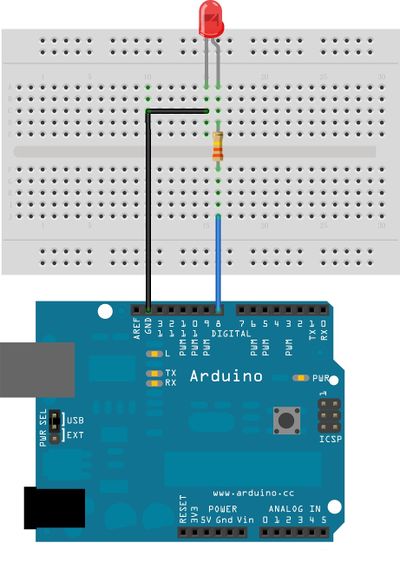
Начало работы с приложением Blynk
1. Создайте учетную запись Blynk.
После загрузки приложения Blynk вам необходимо создать новую учетную запись Blynk. Эта учетная запись отделена от учетных записей, используемых на форумах Blynk, если она у вас уже есть.
Мы рекомендуем использовать реальный адрес электронной почты, потому что это упростит работу в дальнейшем.
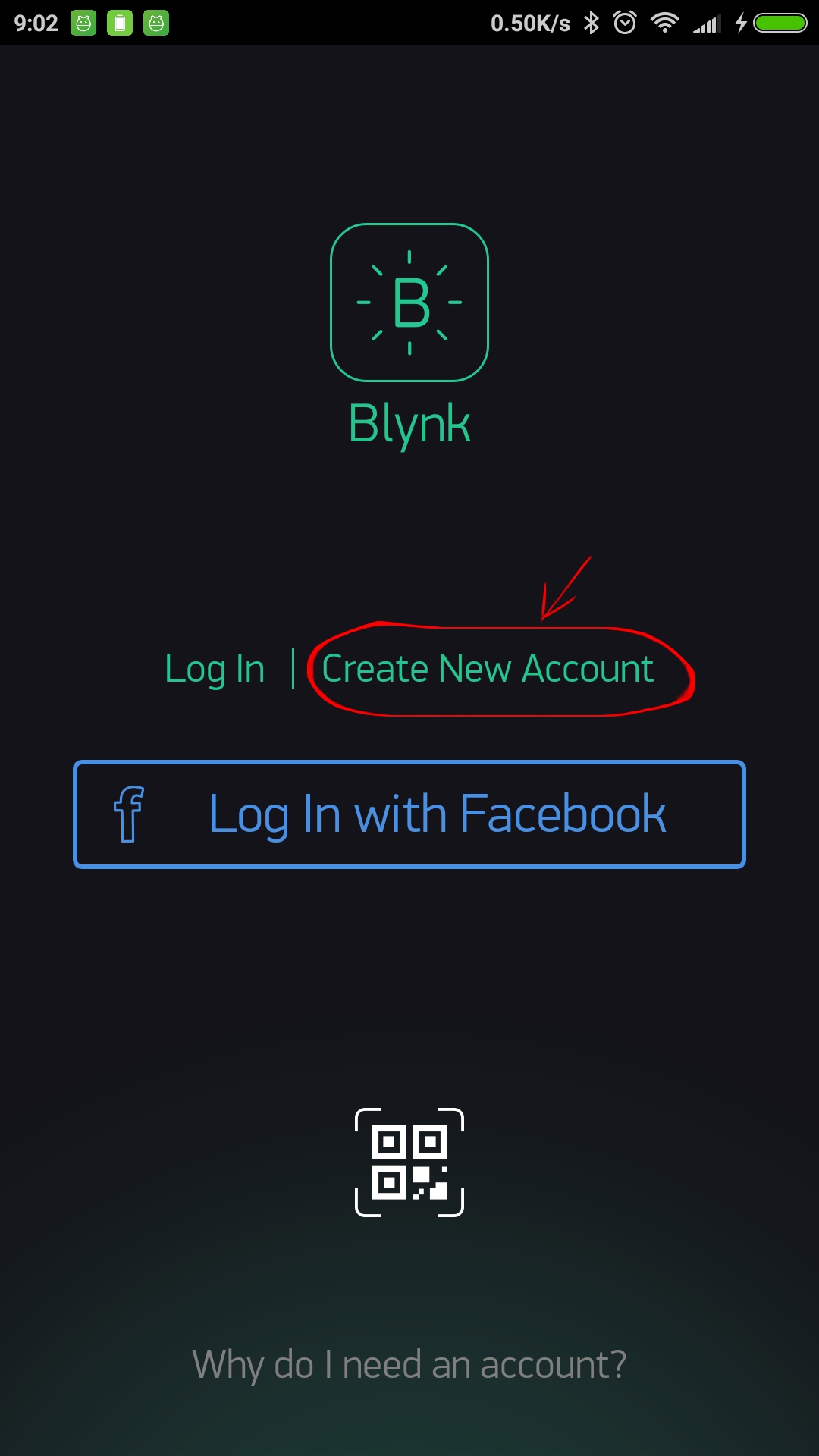
Зачем мне нужно создавать учетную запись?
Учетная запись необходима для сохранения ваших проектов и доступа к ним с нескольких устройств из любого места. Это также мера безопасности.
Вы всегда можете настроить свой собственный частный сервер Blynk и иметь полный контроль.
2. Создайте новый проект
После того, как вы успешно вошли в свою учетную запись, начните с создания нового проекта.
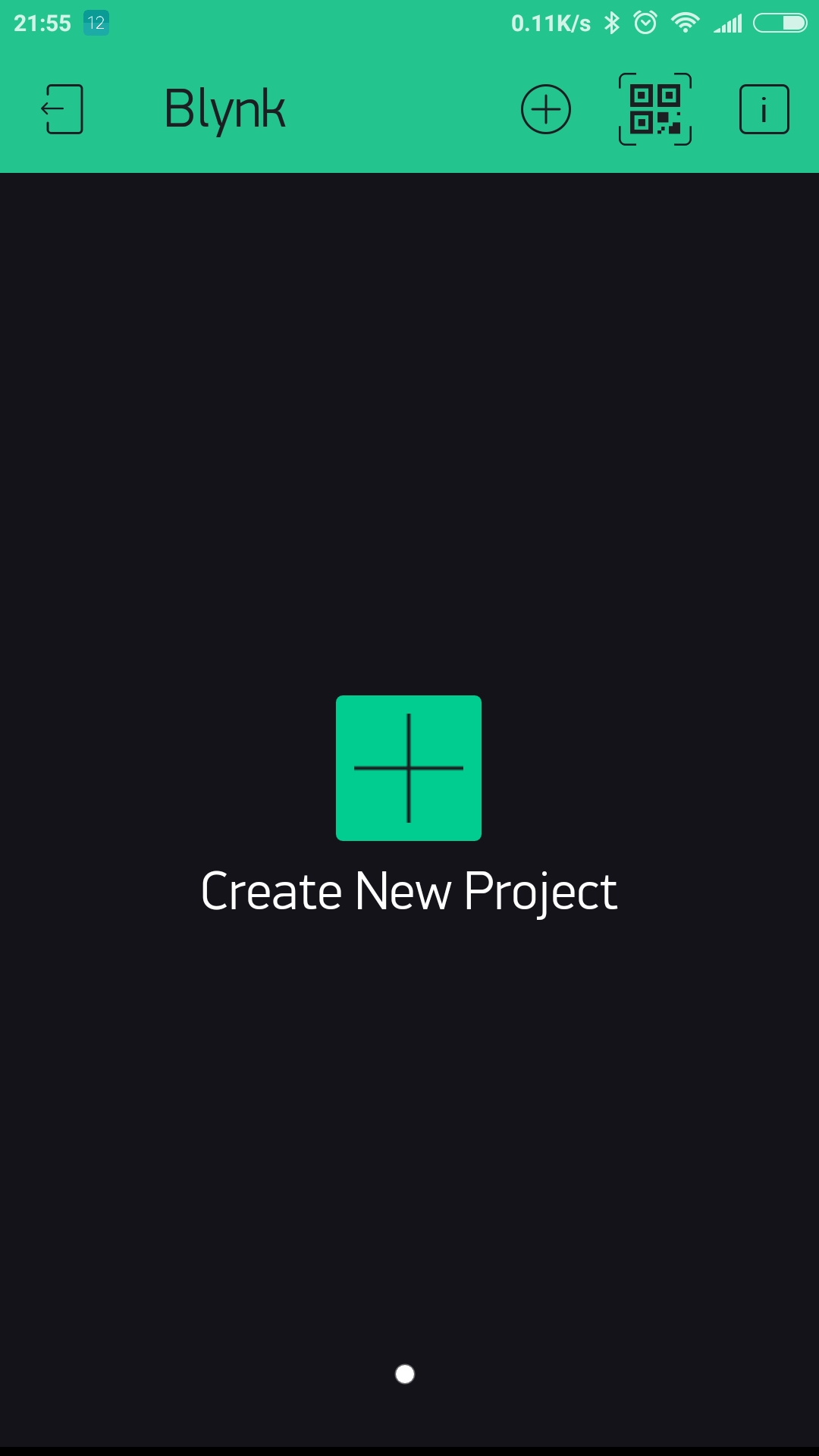
3. Выберите свое оборудование
Выберите модель оборудования, которую вы будете использовать.
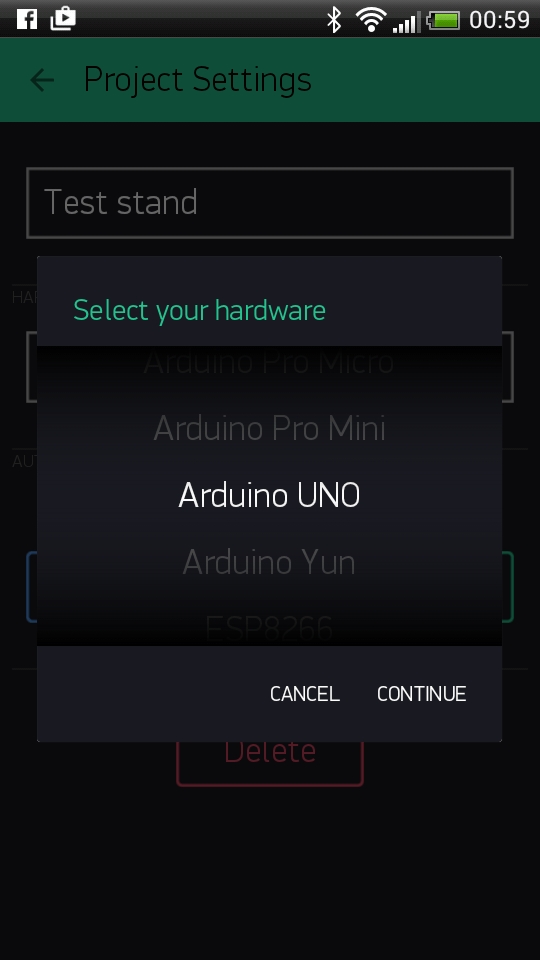
4. Токен авторизации
Auth Token — это уникальный идентификатор, который необходим для подключения вашего оборудования к смартфону. Каждый новый проект, который вы создаете, будет иметь свой собственный токен авторизации. Вы автоматически получите токен авторизации на свою электронную почту после создания проекта. Вы также можете скопировать его вручную.
Нажмите на раздел «Устройства» и выберите необходимое устройство:
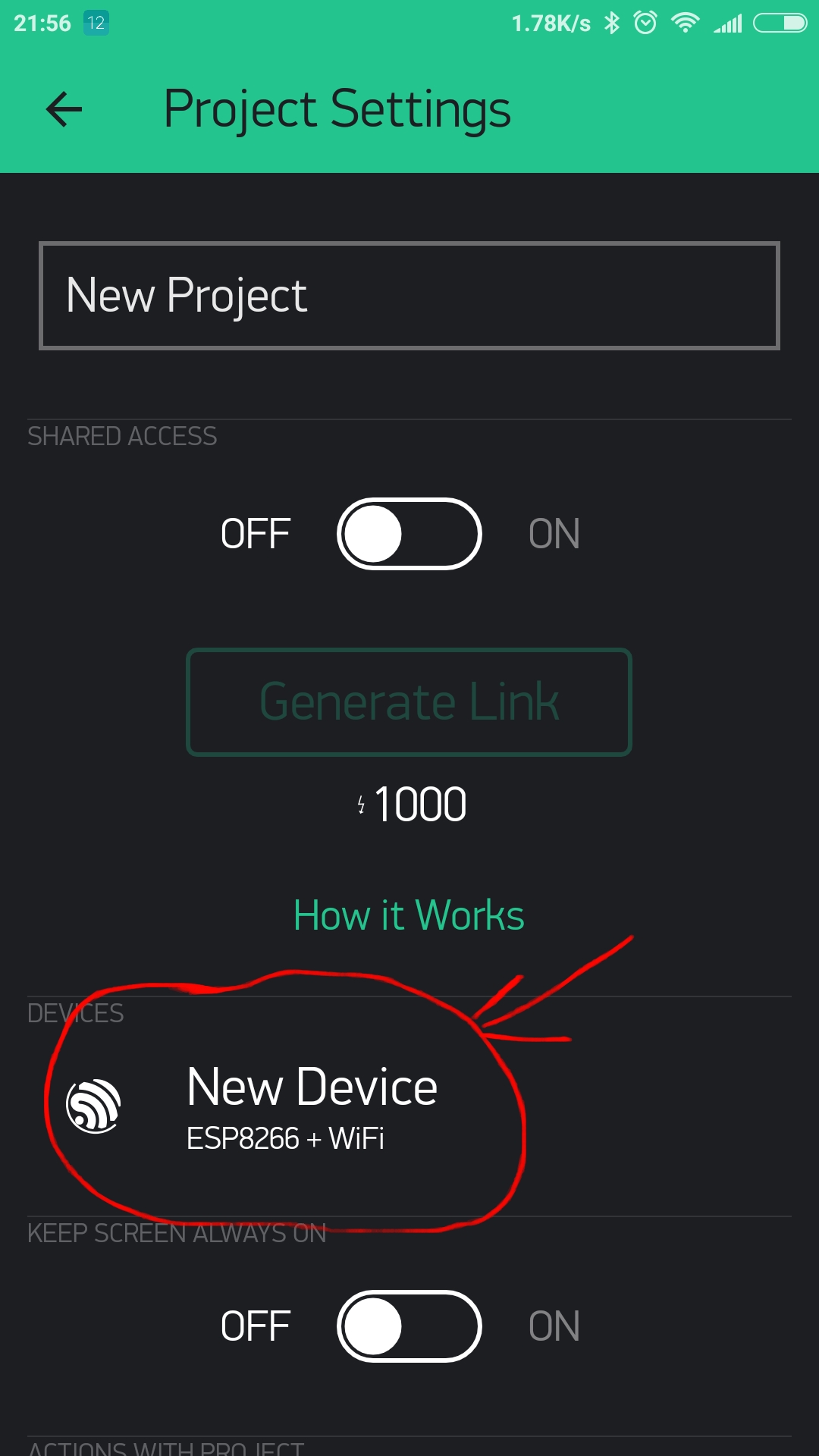
И вы увидите токен:
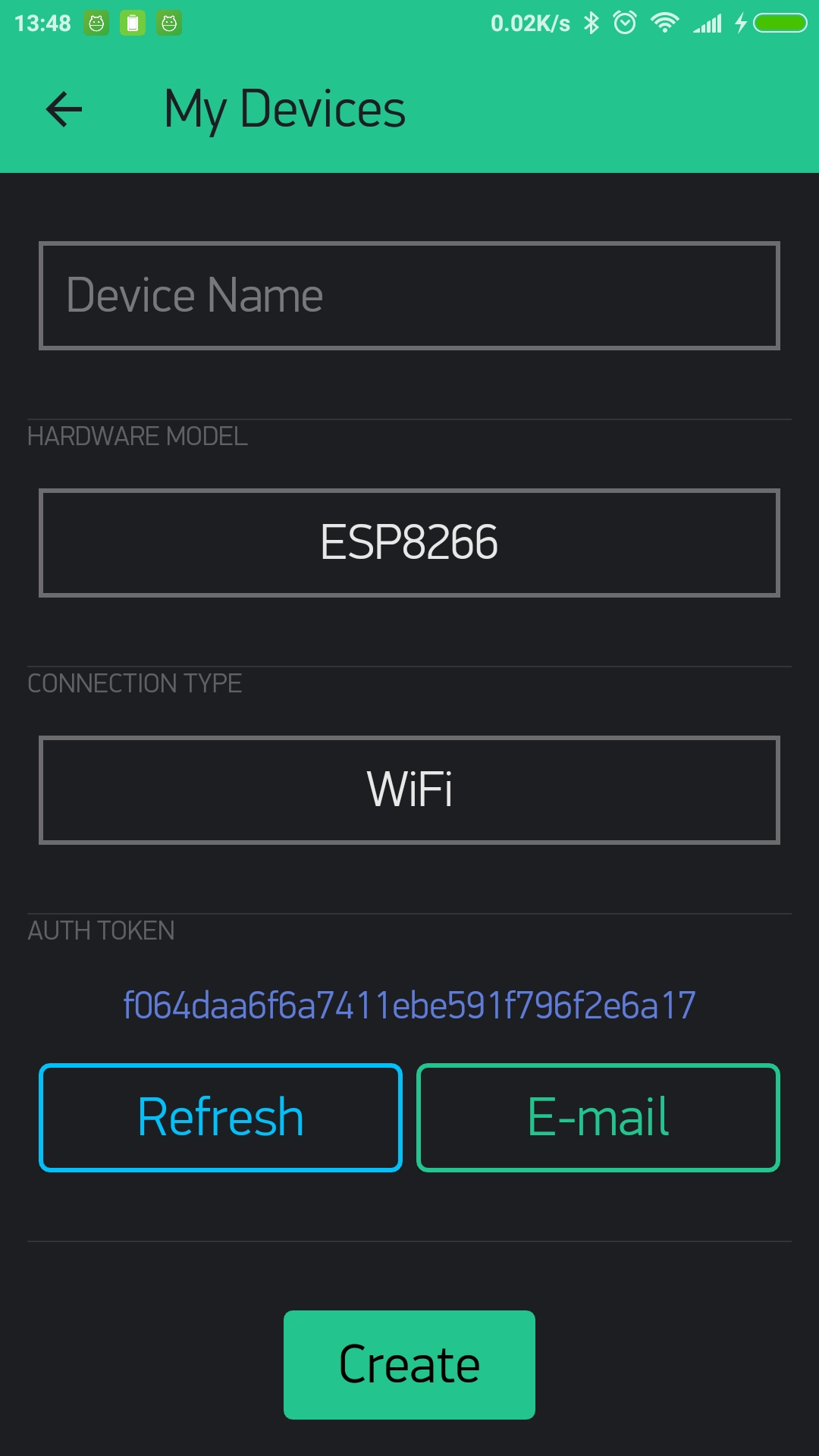
ПРИМЕЧАНИЕ. Не сообщайте никому свой токен аутентификации, если только вы не хотите, чтобы кто-то имел доступ к вашему оборудованию.
Вы так-же можете отправить его повторно на свою электронную почту. Для этого нажмите на значок электронной почты, и токен будет отправлен на адрес электронной почты, который вы использовали для регистрации. Вы также можете нажать на строку токена, и она будет скопирована в буфер обмена.
Теперь нажмите кнопку «Создать» .
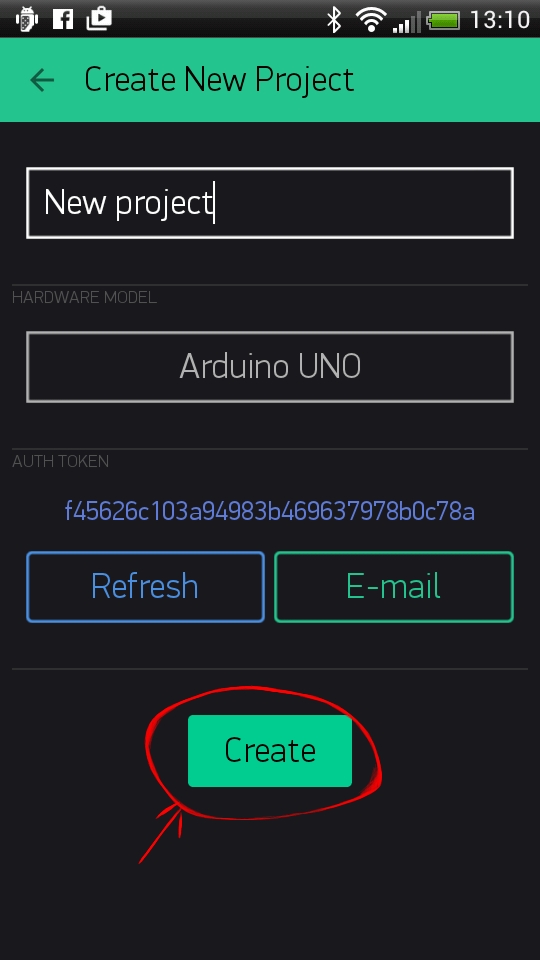
5. Добавьте виджет
Экран вашего проекта пуст, давайте добавим кнопку для управления нашим светодиодом.
Коснитесь любого места на экране, чтобы открыть окно виджетов. Здесь расположены все доступные виджеты. Теперь выберите кнопку.
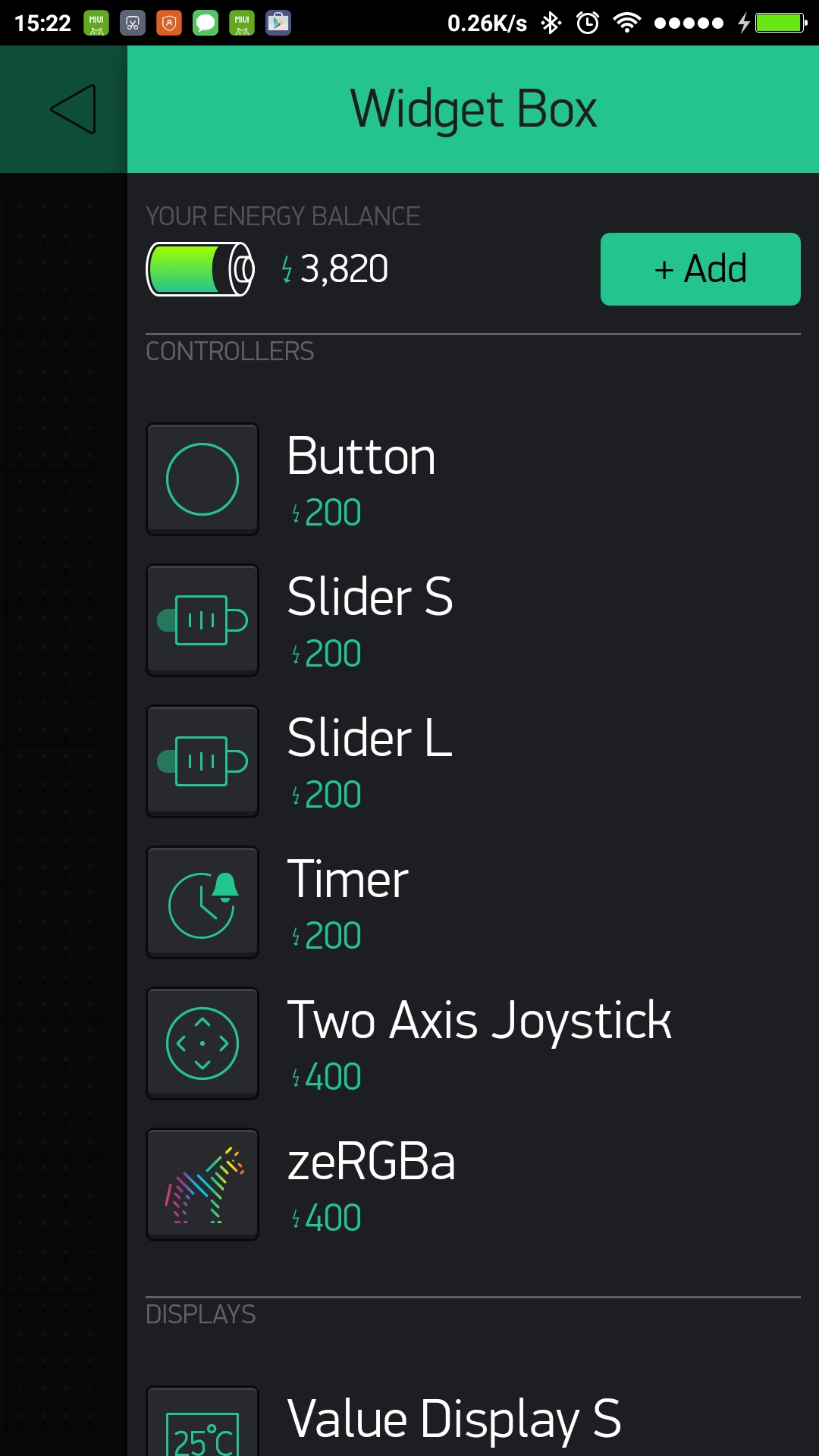
Перетаскивание — нажмите и удерживайте виджет, чтобы перетащить его в новое положение.
Настройки виджета — Каждый виджет имеет свои собственные настройки. Нажмите на виджет, чтобы увидеть их.
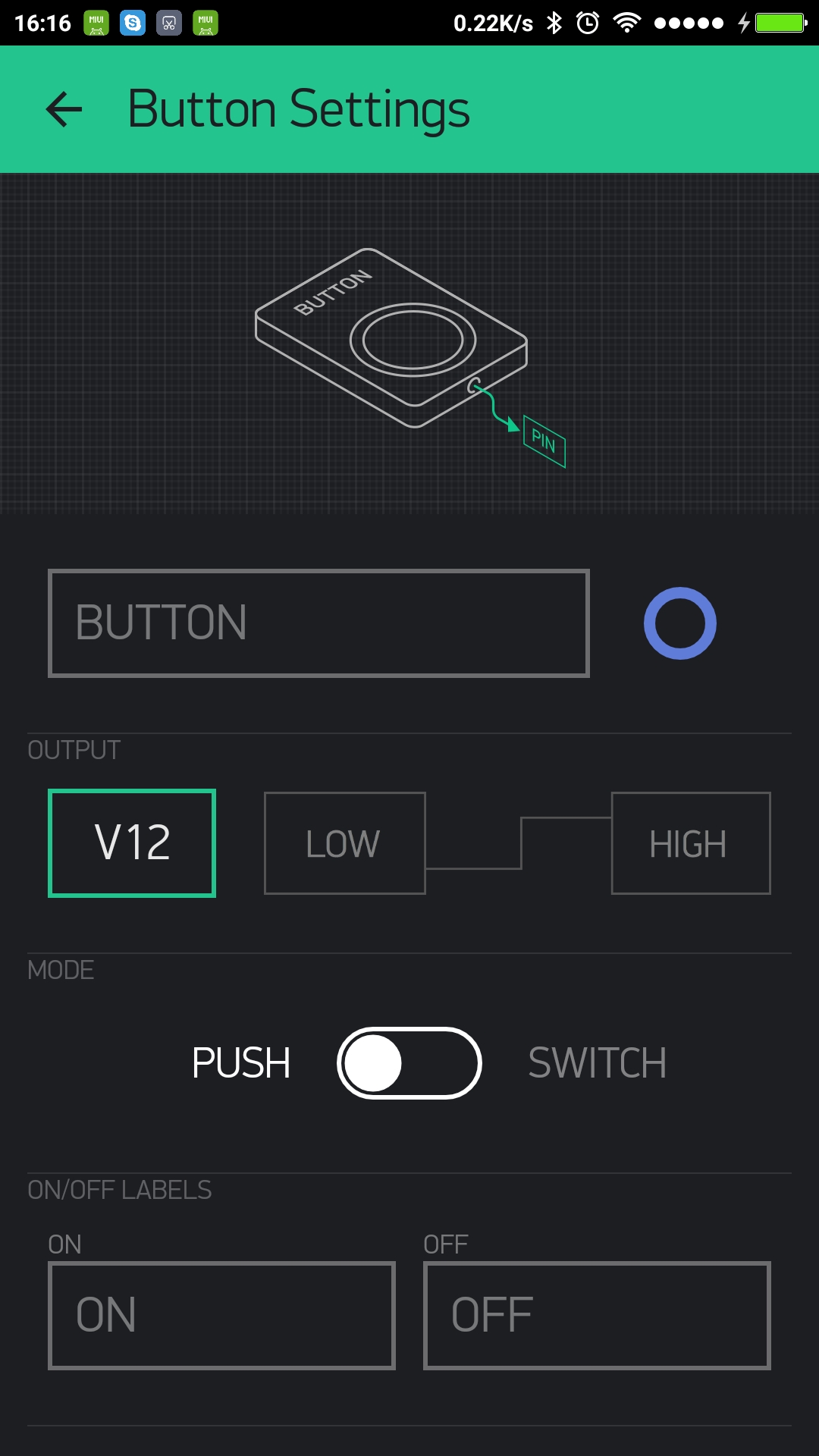
Самый важный параметр, который нужно установить, — это PIN . Список контактов отражает физические контакты, определенные вашим оборудованием. Если ваш светодиод подключен к цифровому контакту 8 – тогда выберите D8 ( D – означает цифровой ).
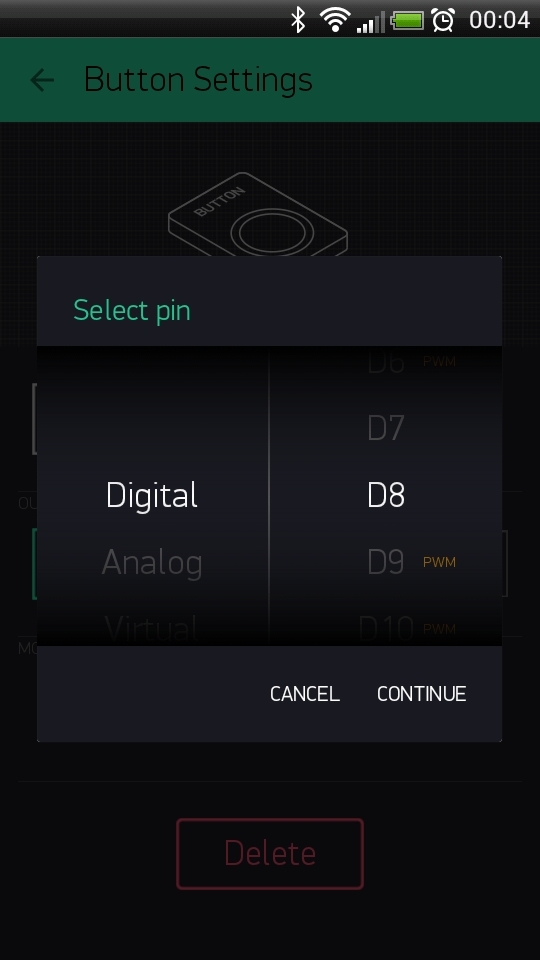
6. Запустите проект
Когда вы закончите с настройками - нажмите кнопку PLAY . Это переключит вас из режима редактирования в режим PLAY, где вы сможете взаимодействовать с оборудованием. В режиме воспроизведение вы не сможете перетаскивать или настраивать новые виджеты, нажав СТОП и вы вернетесь в режим редактирования.
Вы получите сообщение «Arduino UNO не в сети». Мы разберемся с этим в следующем разделе.
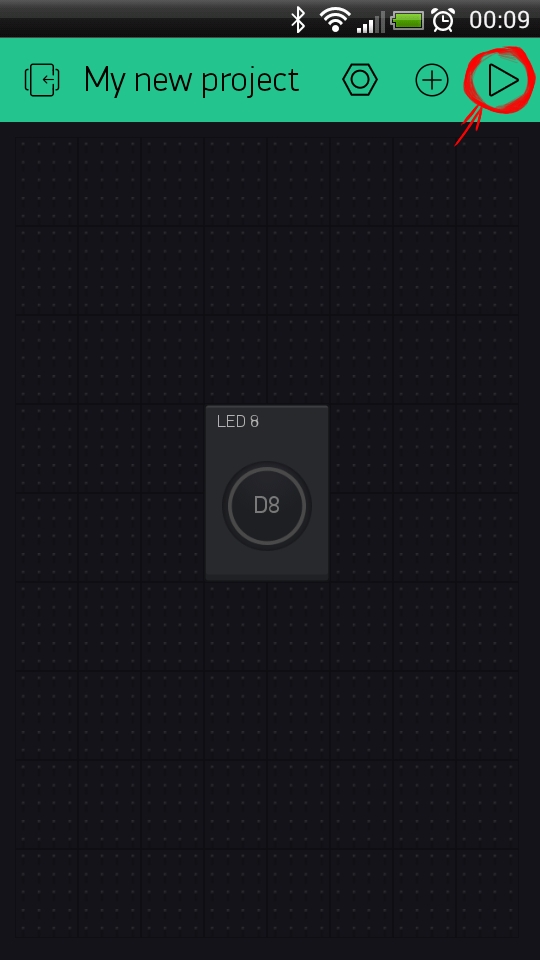
Начало работы с оборудованием
Как использовать пример эскиза
На вашем компьютере уже должна быть установлена библиотека Blynk. Если нет – нажмите здесь.
Примеры эскизов помогут вам быстро подключить к сети ваше оборудование и основные функции Blynk.
Откройте пример эскиза в соответствии с используемой вами моделью оборудования или шилда.
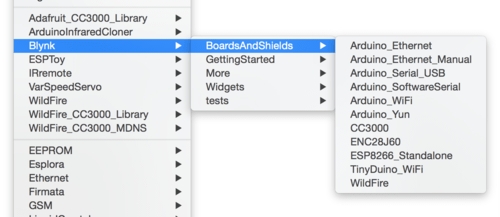
Давайте посмотрим на пример эскиза шилда Arduino UNO + Ethernet.
#define BLYNK_PRINT Serial
#include <SPI.h>
#include <Ethernet.h>
#include <BlynkSimpleEthernet.h>
char auth[] = "YourAuthToken";
void setup()
{
Serial.begin(9600); // See the connection status in Serial Monitor
Blynk.begin(auth); // Here your Arduino connects to the Blynk Cloud.
}
void loop()
{
Blynk.run(); // All the Blynk Magic happens here...
}Токен авторизации
В этом примере найдите следующую строку:
char auth[] = "YourAuthToken";Это токен аутентификации, который вы скопировали или отправили себе по электронной почте. Пожалуйста, проверьте свою электронную почту и скопируйте токен, а затем вставьте в кавычки.
Это должно выглядеть примерно так:
char auth[] = "f45626c103a94983b469637978b0c78a";Загрузите эскиз на плату и откройте монитор порта. Подождите, пока не увидите что-то вроде этого:
Blynk v.X.X.X
Your IP is 192.168.0.11
Connecting...
Blynk connected!Поздравляю! У вас все настроено! Теперь ваше оборудование подключено к серверу Blynk!
Мигаем
Вернитесь в приложение Blynk, нажмите кнопку и включите и выключите светодиод! Он должно мигать.
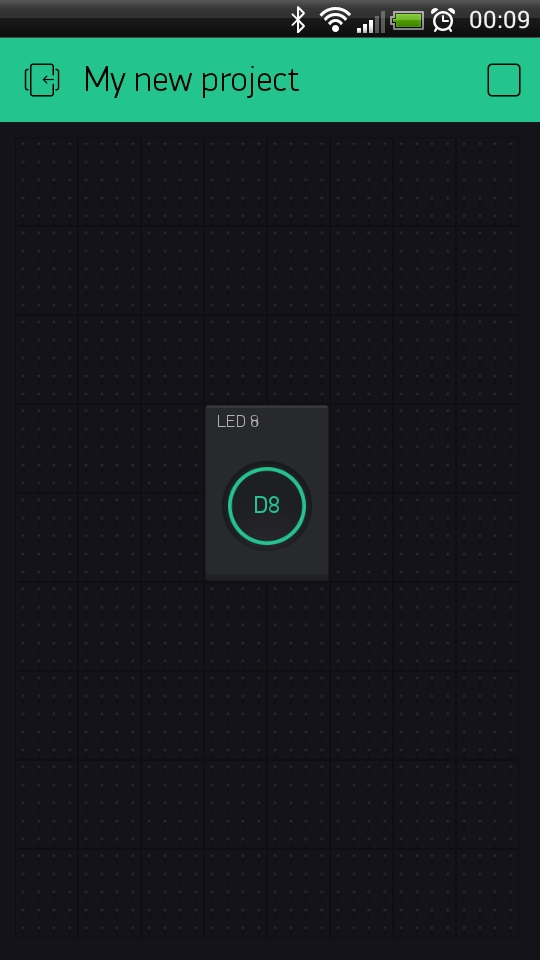
Посмотрите другие примеры эскизов.
Не стесняйтесь экспериментировать и комбинировать разные примеры, чтобы создавать свои собственные удивительные проекты.
Например, чтобы подключить светодиод к выводу с поддержкой ШИМ на Arduino, установите виджет-ползунок для управления яркостью светодиода. Просто используйте те же шаги, что описанны выше.
Last updated